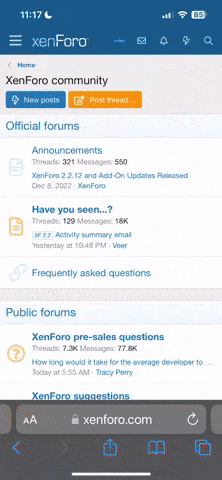Hallo Forum! 
Ich möchte hier mal meine ersten Erfahrungen mit dem Wacom Intuos4 mitteilen.
Arbeite noch nicht lange damit, werde hier immer wieder mal was hinzufügen/ergänzen.
Vorwort
Nach langem Überlegen hab ich mir nun endlich ein Grafiktablett zugelegt.
Hauptgedanke dabei war nicht das Zeichnen (dafür fehlt mir leider die Begabung ),
),
sondern das alltägliche Arbeiten mit Photoshop und anderen Programmen zu erleichtern.
Ich denke viele werden sich schon oft dabei krum geärgert haben, in Photoshop diverse Fummelarbeiten mit der Maus durchzuführen..
hab dann oft die Sensibilität der Maus soweit wie möglich runtergestellt,
was dann zu Aggressionen und Krämpfen im Handgelenk geführt hat
Hier lag dann noch so ein uraltes Tablet rum, was ich mal fürn paar € (oder warns vllt. noch Mark? :P)
beim Aldi oder Lidl gekauft hab. Dieses Gerät war so schrottig, dass ich den Gedanken mit sowas zu arbeiten erstmal verworfen habe.
Vor einiger Zeit hab ich dann auf Youtube Videos gesehen, wie Leute mit einem Grafiktablet arbeiten,
und was damit alles möglich ist. Tja, dann wollt ich auch eins haben
Nachdem ich mich etwas informiert haben, ist meine Entscheidung schließlich auf das Wacom Intous4 gefallen.
Wacom Intous4 L
Fotos, Lieferumfang




Lieferumfang:
- Intou4 Tablett
- Grip Pen (Stift) + Ersatzgriff (verstärkt)
- Stifthalter mit 11 Spitzen (4 verschiedene)
- 4 Farbidentifikationsringe
- Software CD, Kurzanleitung, Mini-USB Kabel
Ich muss sagen, das Tablet ist größer als ich es mir vorgestellt habe, vllt. hätte das M auch gereicht,
aber als zu groß empfinde ich es nicht. Es ist ungefähr so groß wie mein Razer Goliathus Mauspad.
Die Verarbeitung wirkt hochwertig, der GripPen liegt gut in der Hand.. macht alles sofort einen angenehmen Eindruck.
Nur die Tasten der Hotkeys sind etwas schief.
Installation, Schritte
Erster Praxistest
..heute keine Lust mehr, wird fortgesetzt!

Ich möchte hier mal meine ersten Erfahrungen mit dem Wacom Intuos4 mitteilen.
Arbeite noch nicht lange damit, werde hier immer wieder mal was hinzufügen/ergänzen.
Vorwort
Nach langem Überlegen hab ich mir nun endlich ein Grafiktablett zugelegt.
Hauptgedanke dabei war nicht das Zeichnen (dafür fehlt mir leider die Begabung
 ),
), sondern das alltägliche Arbeiten mit Photoshop und anderen Programmen zu erleichtern.
Ich denke viele werden sich schon oft dabei krum geärgert haben, in Photoshop diverse Fummelarbeiten mit der Maus durchzuführen..
hab dann oft die Sensibilität der Maus soweit wie möglich runtergestellt,
was dann zu Aggressionen und Krämpfen im Handgelenk geführt hat

Hier lag dann noch so ein uraltes Tablet rum, was ich mal fürn paar € (oder warns vllt. noch Mark? :P)
beim Aldi oder Lidl gekauft hab. Dieses Gerät war so schrottig, dass ich den Gedanken mit sowas zu arbeiten erstmal verworfen habe.
Vor einiger Zeit hab ich dann auf Youtube Videos gesehen, wie Leute mit einem Grafiktablet arbeiten,
und was damit alles möglich ist. Tja, dann wollt ich auch eins haben

Nachdem ich mich etwas informiert haben, ist meine Entscheidung schließlich auf das Wacom Intous4 gefallen.
Wacom Intous4 L
Fotos, Lieferumfang




Lieferumfang:
- Intou4 Tablett
- Grip Pen (Stift) + Ersatzgriff (verstärkt)
- Stifthalter mit 11 Spitzen (4 verschiedene)
- 4 Farbidentifikationsringe
- Software CD, Kurzanleitung, Mini-USB Kabel
Ich muss sagen, das Tablet ist größer als ich es mir vorgestellt habe, vllt. hätte das M auch gereicht,
aber als zu groß empfinde ich es nicht. Es ist ungefähr so groß wie mein Razer Goliathus Mauspad.
Die Verarbeitung wirkt hochwertig, der GripPen liegt gut in der Hand.. macht alles sofort einen angenehmen Eindruck.
Nur die Tasten der Hotkeys sind etwas schief.
Installation, Schritte
Installation
Das Intuos4 hat rechts und links einen Mini-USB Anschluss, da es für Links- und Rechtshänder geeignet ist. Das Tablett kann man via Software auf Links/Rechtshänder stellen, dadurch werden die OLED-Displays neben den Hotkeys umgedreht.
An den PC angeschlossen wird das Tablett erkannt und funktioniert auch schon, jedoch nur eingeschränkt. Die Arbeitsfläche entspricht nicht der größe des Desktops, alle Tasten am Pen/Tablett funktionieren nicht. Nur der Curser folgt dem Pen bis ca. 1,5 cm über der Oberfläche wie von Geisterhand .
.
Die Installation erfolgt via. beigelegter CD, Handbuch ist keins im Lieferumfang enthalten, dieses befindet sich im PDF-Format auf der CD. Nach der Installation leuchten die OLED-Displays auf und verraten die Funktion der entsprechenden Taste. Die Oberfläche des Tablett´s entspricht nun 100% dem Desktop, d.h. links unten auf dem Tablett = links unten auf dem Desktop usw.
Die 8 Hotkeys sind mit vielen Funktionen/Tastenkombinationen belegbar. Auf einen Hotkey kann man ein zusätzliches Menü legen, welches am Desktop eingeblendet und via Curser bedient wird. Beim Touchring kann man zwischen 4 frei konfigurierbaren Funktionen druchschalten, z.B. Scrollen, Zoomen, Ebenen wechseln, Pinselgröße ändern. Desweiteren lässt sich für jedes Programm ein eigenes Profil erstellen, in dem alle Hotkeys und der Touch Ring eingebunden sind.

Der Grip-Pen besteht aus dem Body, der auswechselbaren Spitze, dem Farberkennungsring, zwei weitere Hotkey´s und einem Radieren auf der Rückseite. Neigungsempfindlichkeit, Drucksensiblität, Radierer etc. lassen sich in der Software einstellen.

Mir ist nun recht schnell aufgefallen, dass die Fläche des Tablett´s für alltägliche Anwendungen wie Surfen im Internet oder Desktop einfach zu groß ist. Dazu lässt sich die nutzbare Fläche des Tablett´s verkleinern. Die Fläche lässt sich via Software frei definieren. Es müssen lediglich zwei Punkte (links oben, rechts unten) mit dem Pen angetippt werden, und schon hat man die Fläche deutlich verkleinert und die Wege verkürzt.
Zusätzlich gibt es noch den Modus "QuickPoint" bei dem ein großes Quadrat auf dem Tablett zum genauen arbeiten verwendet wird, ein zusätzliches kleines zum schnellen Navigieren. Man hat quasi den Desktop zwei mal auf dem Tablett, einmal in groß, einmal in klein.

Das Intuos4 hat rechts und links einen Mini-USB Anschluss, da es für Links- und Rechtshänder geeignet ist. Das Tablett kann man via Software auf Links/Rechtshänder stellen, dadurch werden die OLED-Displays neben den Hotkeys umgedreht.
An den PC angeschlossen wird das Tablett erkannt und funktioniert auch schon, jedoch nur eingeschränkt. Die Arbeitsfläche entspricht nicht der größe des Desktops, alle Tasten am Pen/Tablett funktionieren nicht. Nur der Curser folgt dem Pen bis ca. 1,5 cm über der Oberfläche wie von Geisterhand
 .
.Die Installation erfolgt via. beigelegter CD, Handbuch ist keins im Lieferumfang enthalten, dieses befindet sich im PDF-Format auf der CD. Nach der Installation leuchten die OLED-Displays auf und verraten die Funktion der entsprechenden Taste. Die Oberfläche des Tablett´s entspricht nun 100% dem Desktop, d.h. links unten auf dem Tablett = links unten auf dem Desktop usw.
Die 8 Hotkeys sind mit vielen Funktionen/Tastenkombinationen belegbar. Auf einen Hotkey kann man ein zusätzliches Menü legen, welches am Desktop eingeblendet und via Curser bedient wird. Beim Touchring kann man zwischen 4 frei konfigurierbaren Funktionen druchschalten, z.B. Scrollen, Zoomen, Ebenen wechseln, Pinselgröße ändern. Desweiteren lässt sich für jedes Programm ein eigenes Profil erstellen, in dem alle Hotkeys und der Touch Ring eingebunden sind.

Der Grip-Pen besteht aus dem Body, der auswechselbaren Spitze, dem Farberkennungsring, zwei weitere Hotkey´s und einem Radieren auf der Rückseite. Neigungsempfindlichkeit, Drucksensiblität, Radierer etc. lassen sich in der Software einstellen.

Mir ist nun recht schnell aufgefallen, dass die Fläche des Tablett´s für alltägliche Anwendungen wie Surfen im Internet oder Desktop einfach zu groß ist. Dazu lässt sich die nutzbare Fläche des Tablett´s verkleinern. Die Fläche lässt sich via Software frei definieren. Es müssen lediglich zwei Punkte (links oben, rechts unten) mit dem Pen angetippt werden, und schon hat man die Fläche deutlich verkleinert und die Wege verkürzt.
Zusätzlich gibt es noch den Modus "QuickPoint" bei dem ein großes Quadrat auf dem Tablett zum genauen arbeiten verwendet wird, ein zusätzliches kleines zum schnellen Navigieren. Man hat quasi den Desktop zwei mal auf dem Tablett, einmal in groß, einmal in klein.

Erster Praxistest
Erste Versuche
Dann kanns auch schon direkt losgehen. Also gleich mal rein in Photoshop und drauf losgekritzelt. Der erste Eindruck? Wahnsinn! Die Empfindlichkeit ist wirklich beeindruckend! Auf dem Bild unten sieht man immer ein paar Striche mit unterschiedlichem Druck, daneben steht immer die Pinselstärke.

Doch gleichzeitig kam die Feststellung dass das ganze einiger Eingewöhnungszeit bedarf. Bei Zeichnen auf Papier sieht man direkt der Hand beim Zeichnen zu, am Monitor arbeitet man blind.
Zum Glück ist der Mensch ja sehr lernfähig, also erstmal üben, üben..
Einfach mal ein Gitternetz zeichnen, dann alle Schnittpunkte ankreuzen, ein paar einkreisen und dann miteinander verbinden. Am Anfang brechen die Linien immer noch aus, sind krumm etc.. aber das legt sich sehr schnell.

nach wenigen stunden zeichnet man wie auf papier, nur mit viel mehr tools



Dann kanns auch schon direkt losgehen. Also gleich mal rein in Photoshop und drauf losgekritzelt. Der erste Eindruck? Wahnsinn! Die Empfindlichkeit ist wirklich beeindruckend! Auf dem Bild unten sieht man immer ein paar Striche mit unterschiedlichem Druck, daneben steht immer die Pinselstärke.

Doch gleichzeitig kam die Feststellung dass das ganze einiger Eingewöhnungszeit bedarf. Bei Zeichnen auf Papier sieht man direkt der Hand beim Zeichnen zu, am Monitor arbeitet man blind.
Zum Glück ist der Mensch ja sehr lernfähig, also erstmal üben, üben..

Einfach mal ein Gitternetz zeichnen, dann alle Schnittpunkte ankreuzen, ein paar einkreisen und dann miteinander verbinden. Am Anfang brechen die Linien immer noch aus, sind krumm etc.. aber das legt sich sehr schnell.

nach wenigen stunden zeichnet man wie auf papier, nur mit viel mehr tools




..heute keine Lust mehr, wird fortgesetzt!
Zuletzt bearbeitet: